Što je b/g/n u postavkama usmjerivača? Mi mijenjamo način rada bežične mreže (načina rada) u postavkama Wi-Fi usmjerivača

- 4170
- 689
- Cameron Satterfield
Sadržaj
- Zašto promijeniti način rada bežične mreže?
- Kako promijeniti način rada B/G/N u postavkama Wi-Fi usmjerivača?
bok svima! Danas ćemo razgovarati o usmjerivačima, bežičnoj mreži, tehnologijama ..
Odlučio sam pripremiti članak u kojem bih mogao reći o tome koja vrsta nerazumljivih slova b/g/n, koja se mogu pronaći prilikom postavljanja Wi-Fi usmjerivača ili prilikom kupnje uređaja (Wi-Fi karakteristike, na primjer 802.11 b/g). I koja je razlika između ovih standarda.

Sada ćemo pokušati shvatiti koje su postavke i kako ih promijeniti u postavkama usmjerivača i zapravo zašto promijeniti način rada bežične mreže.
Sredstva b/g/n - Ovo je način rada bežične mreže (način rada).
Postoje tri (glavna) načina rada Wi-Fi 802.jedanaest. Ovo je b/g/n. Koja je razlika? Oni se razlikuju u maksimalnoj brzini prijenosa podataka (čuo sam da još uvijek postoji razlika u području pokrivanja bežične mreže, ali ne znam koliko je to istina).
Idemo više:
B - Ovo je najsporiji režim. Do 11 Mbps/s.
G - Maksimalna brzina prijenosa podataka je 54 mbit/s
n - Novi i visoki način rada. Do 600 Mbps/c
Dakle, tada su načini shvatili. Ali još uvijek moramo otkriti zašto ih promijeniti i kako to učiniti.
Zašto promijeniti način rada bežične mreže?
Ovdje je sve vrlo jednostavno, budimo kao primjer. Ovdje imamo iPhone 3GS, on može raditi na Internetu na Wi-Fi samo u B/G načinima (ako karakteristike ne lažu). To je, u novom, brzinskom načinu rada n Ne može raditi, jednostavno ga ne podržava.
A ako imate na usmjerivaču, bit će bežična mreža kao način rada n, Bez ikakvih miješanih, tada ne možete povezati ovaj telefon s Wi-Fi-jem, ovdje barem udarite zid glavom na zidu :).
Ali ovo ne mora biti telefon, a još više iPhone. Takva nespojivost s novim standardom može se primijetiti na prijenosnim računalima, tabletima, Wi-Fi prijemnicima itd. D.
Već sam nekoliko puta primijetio da s raznim problemima s povezivanjem telefona ili tableta s Wi-Fi-A promjenom Wi-Fi načina rada pomaže.
Ako želite vidjeti koje načine vašeg uređaja podržava, pogledajte karakteristike. Obično su podržani načini naznačeni pored oznake Wi-Fi 802.jedanaest".
Na paketu (ili na Internetu) možete vidjeti i koji načini vašeg usmjerivača može raditi.
Na primjer, podržani standardi koji su naznačeni na kutiji adaptera TP-Link TL-WN721N:

Kako promijeniti način rada B/G/N u postavkama Wi-Fi usmjerivača?
Pokazat ću kako to učiniti na primjeru dva usmjerivača, od Asus I TP-veza. Ali ako imate drugačiji usmjerivač, potražite Wi-Fi postavke na kartici Wi-Fi Postavke, gdje ste postavili ime za mrežu itd. D.
Na TP-Link usmjerivaču
Ulazimo u postavke usmjerivača. Kako ući u njih? Već sam umorna od pisanja o tome u gotovo svakom članku :). Pogledajte bolje ovaj post https: // f1Comp.ru/sovety/ne-Zaxodit-v-Nastrojki-routera/.
Nakon što uđete u postavke, idite na liniju s lijeve strane Bežični - Bežične postavke.
I nasuprot točki Način Možete odabrati standard rada bežične mreže. Mnogo je opcija. Savjetujem vam da instalirate 11bgn miješano. Ova stavka omogućuje vam povezivanje uređaja koji djeluju u barem jednom od tri načina.
Ali ako i dalje imate problema s povezivanjem određenih uređaja, pokušajte s načinom rada 11bg miješano, ili 11G Online. I da biste postigli dobru brzinu prijenosa podataka, možete instalirati Samo 11n. Samo pogledajte da svi uređaji podržavaju standard n.
Za zaborav nakon promjena, spremite postavke klikom na gumb Uštedjeti. I ponovno pokrenite usmjerivač.
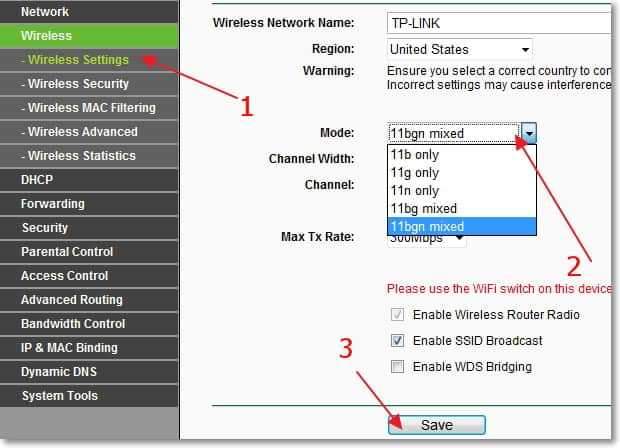
Na primjeru ASUS usmjerivača
Ovdje je sve isto. Idemo na postavke i idemo na karticu "Bežična mreža".
Nasuprot točki "Bežični mrežni način rada" Možete odabrati jedan od standarda. Ili instalirati Miješan, ili Auto (što vam savjetujem). Za više detalja potražite u standardima malo više. Usput, u Asusu s desne strane je certifikat u kojem možete pročitati korisne i zanimljive informacije o tim postavkama.
Da biste spremili, pritisnite gumb "Prijavi".

To je sve, prijatelji. Vaša pitanja, savjeti i želje čekaju u komentarima. Zasad!
- « Kako bljeskati flash pogon? Obnovite rad USB pogona [na primjer Kingston dt Elite 3.0 16GB]
- Kad se računalo isključi (onemogućeno), Internet ne radi putem Wi-Fi usmjerivača »

